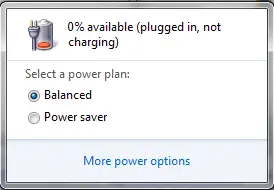Исправить приложение «Почта и календарь», не работающее в Windows 10
Многие люди используют приложение «Почта и календарь» в Windows 10 в своей повседневной работе, чтобы повысить производительность. Это может быть проблематично, если ваше приложение «Почта и Календарь» не работает. Это не только вызывает проблемы с вашим рабочим процессом, но вы также не можете получить доступ к своей почте.
Ну, это не очень серьезная проблема. В этой статье вы найдете несколько простых способов решения проблем с приложениями «Почта» и «Календарь» в Windows 10.
Могут возникнуть следующие проблемы-
Программы для Windows, мобильные приложения, игры - ВСЁ БЕСПЛАТНО, в нашем закрытом телеграмм канале - Подписывайтесь:)
- Невозможно открыть приложение.
- Приложение вылетает.
- Приложение «Почта и календарь» зависло.
- Невозможно синхронизировать почту с сервера.
- Я не могу отправлять или получать электронные письма.
С вашим почтовым приложением могут возникнуть разные проблемы. Вот несколько простых способов их исправить.
1. Обновите приложение «Почта и Календарь».
Самое первое исправление, которое вам следует попробовать, — это обновить приложение до последней версии, которая может решить проблему.
1: Перейдите в панель поиска Windows, введите «Магазин Майкрософт,» и нажмите Enter.

2: В строке поиска введите «Почта и Календарьи войдите.
3: Нажмите на приложение «Почта и календарь».
4: Наконец, нажмите «Получать‘ кнопка. Пусть обновление будет полным.

После завершения обновления выйдите из Microsoft Store и перезагрузите компьютер. Это должно решить проблему для вас.
2. Измените настройки конфиденциальности для приложения «Почта и календарь».
Если в настройках конфиденциальности запрещены определенные разрешения, приложение «Почта и календарь» может не работать.
1: Перейдите в строку поиска Windows, введите «Настройки,» и откройте его.
2: Нажать на ‘Конфиденциальность‘ вариант.

3: В левом меню перейдите и нажмите «Календарь.’
4: Включите переключатель приложения «Почта и календарь» в разделе «Выберите, какие приложения смогут получить доступ к вашему календарю» вариант.
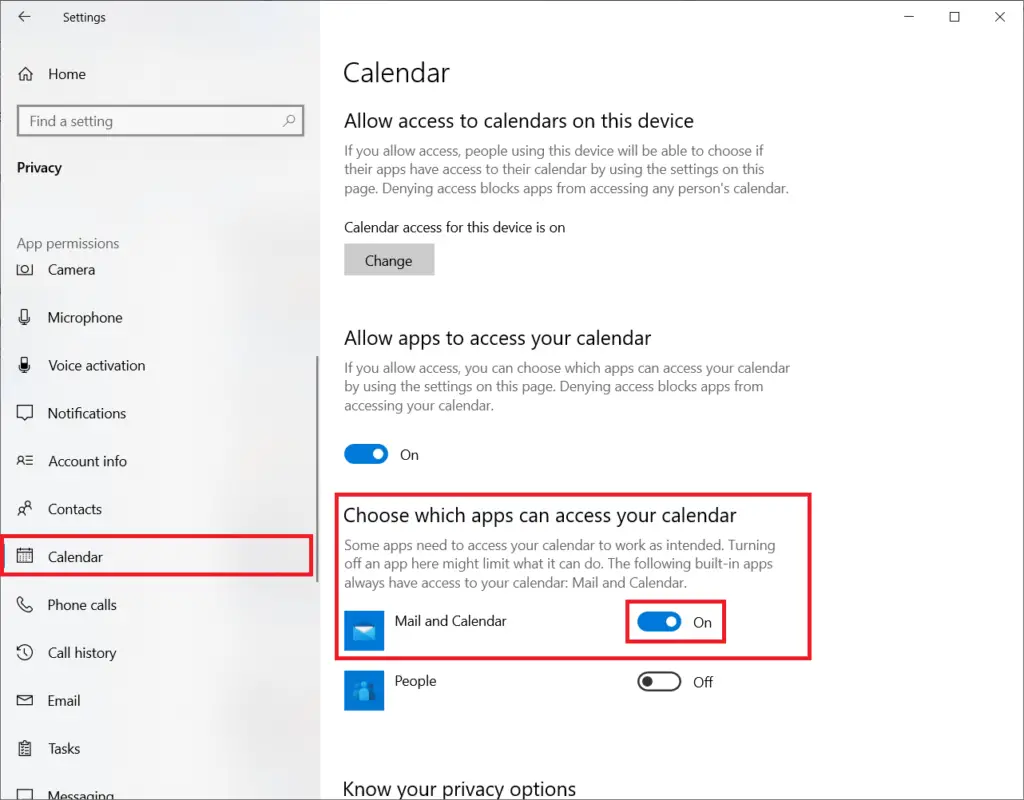
Вот и все! Теперь перезагрузите компьютер, и эта проблема должна исчезнуть.
3. Сбросить кеш Магазина Windows
Чтобы быстрее загружать приложения, Windows 10 загружает их из кеша; Если в кеше есть поврежденные файлы, вы можете сбросить кеш Магазина Windows, чтобы устранить проблему.
Выполните шаги, указанные ниже:
1: Нажмите “Windows+R», чтобы открыть диалоговое окно «Выполнить».
2: Теперь введите «wsreset.exeи нажмите Enter.
3: Дайте команде выполниться, сбросив кеш Магазина Windows.
После того, как вы это сделаете, перезагрузите компьютер, и проблема должна решиться.
4. Запустите средство устранения неполадок.
Если вышеуказанные методы не работают, пришло время запустить средство устранения неполадок. Вот как вы можете это сделать:
1: Перейдите в панель поиска Windows, введите «Настройки,и нажмите Enter.
2: Нажмите на ‘Обновление и безопасность.

3: В левом боковом меню нажмите «Устранение неполадок.’ Теперь нажмите ‘Дополнительные материалы.’

4: Перейдите до конца вниз и нажмите «Приложения Магазина Windows.
5: Наконец, нажмите «Запустите средство устранения неполадок вариант.

Теперь запустите средство устранения неполадок; он обнаружит любые возможные проблемы. Если таковые имеются, вам будет предложено предоставить разрешение на их устранение. Вы сможете исправить проблемы, и все будет хорошо.
5. Сбросьте настройки приложения «Почта и календарь».
Последний шаг: вы можете попытаться исправить это, если приложение «Почта и календарь» не работает на вашем компьютере. Сброс приложения «Почта» приведет к выходу из вашей учетной записи.
Вот как вы можете это сделать:
1: Перейдите в панель поиска Windows, введите «Настройки,и войдите.
2: Нажмите на ‘Программы.’
3: Вы будете в ‘Приложения и функции’ меню.

4: Перейдите вниз и нажмите на Почта и Календарь приложение.
5: Нажмите на ‘Расширенные настройки.

6: Перейдите вниз и нажмите «Перезагрузить‘ вариант.

Подтвердите сброс приложения «Почта и Календарь», и вам придется снова войти в систему или импортировать свои учетные записи, позволить им синхронизироваться, и тогда все готово.
6. Переустановите почтовое приложение.
Если ничего не помогло, это один из последних вариантов, которые вы можете попробовать. Сначала вам необходимо удалить приложение «Почта и Календарь» со своего компьютера. Есть два способа сделать это; типичный способ:
1: Перейдите в панель поиска Windows, введите «Настройкии войдите.
2: Нажмите на ‘Программы.’
3: Вы будете в ‘Приложения и функции’ меню.
4: Перейдите и нажмите на Почта и Календарь приложение.
5: Теперь нажмите на опцию «Удалить».

Подтвердите удаление.
Кроме того, вы также можете использовать утилиту PowerShell для удаления приложения «Почта и календарь»:
1: Перейдите в панель поиска Windows, введите «PowerShell,» и щелкните правой кнопкой мыши, чтобы Запустить от имени администратора.
2: В окне PowerShell введите следующую команду и нажмите Enter: (Вы можете скопировать и вставить команду)
Get-AppxPackage Microsoft.windowscommunicationapps | Удалить-AppxPackage
3: Теперь выйдите из окна PowerShell и перезагрузите компьютер.
4. После удаления приложения «Почта и Календарь» со своего компьютера вы можете снова загрузить его с сайта. Магазин Майкрософт.
Или вы можете запустить эту команду PowerShell, чтобы переустановить приложение почты и календаря.
Get-AppXPackage *communicationapps* | Foreach {Add-AppxPackage -DisableDevelopmentMode -Register “$($_.InstallLocation)\AppXManifest.xml”}
Приложение следует перерегистрировать.
Вердикт
Приложение «Почта» и «Календарь» могут перестать работать по разным причинам; вы сможете найти и устранить проблему. Если вы не уверены, примените все упомянутые методы один за другим, и это должно решить проблему с приложениями «Почта и Календарь» в Windows 10.
Также прочтите:
Программы для Windows, мобильные приложения, игры - ВСЁ БЕСПЛАТНО, в нашем закрытом телеграмм канале - Подписывайтесь:)